Skoki cięcia i Płynne cięcia są niezbędnymi technikami, zwłaszcza jeśli chodzi o sprawienie, że filmy są bardziej atrakcyjne i profesjonalne. W tej Instrukcji nauczysz się, jak efektywnie stosować te techniki za pomocą DaVinci Resolve. Czy to dla filmów na YouTubie czy dla profesjonalnych projektów klientów, odpowiednie cięcia mogą usprawnić twój materiał wideo i zainteresować widza.
Najważniejsze ustalenia
- Skoki cięcia są szczególnie przydatne do pomijania nudnych fragmentów wideo.
- Płynne cięcia zapewniają bardziej płynne przejścia między cięciami i poprawiają ogólną jakość wideo.
- Skopiowanie płynnego cięcia i zastosowanie go na wielu punktach cięcia jest bardziej efektywne niż ręczne wstawianie go każdorazowo.
Krok po kroku instrukcja
Zaczniemy od stworzenia skoku cięcia.
Otwórz program DaVinci Resolve i załaduj swój film do osi czasu. Upewnij się, że masz wybrany klip, który chcesz edytować. Aby stworzyć skok cięcia, musisz wybrać narzędzie golarki. Znajdziesz je w pasku narzędzi. Kliknij je, aby je aktywować.
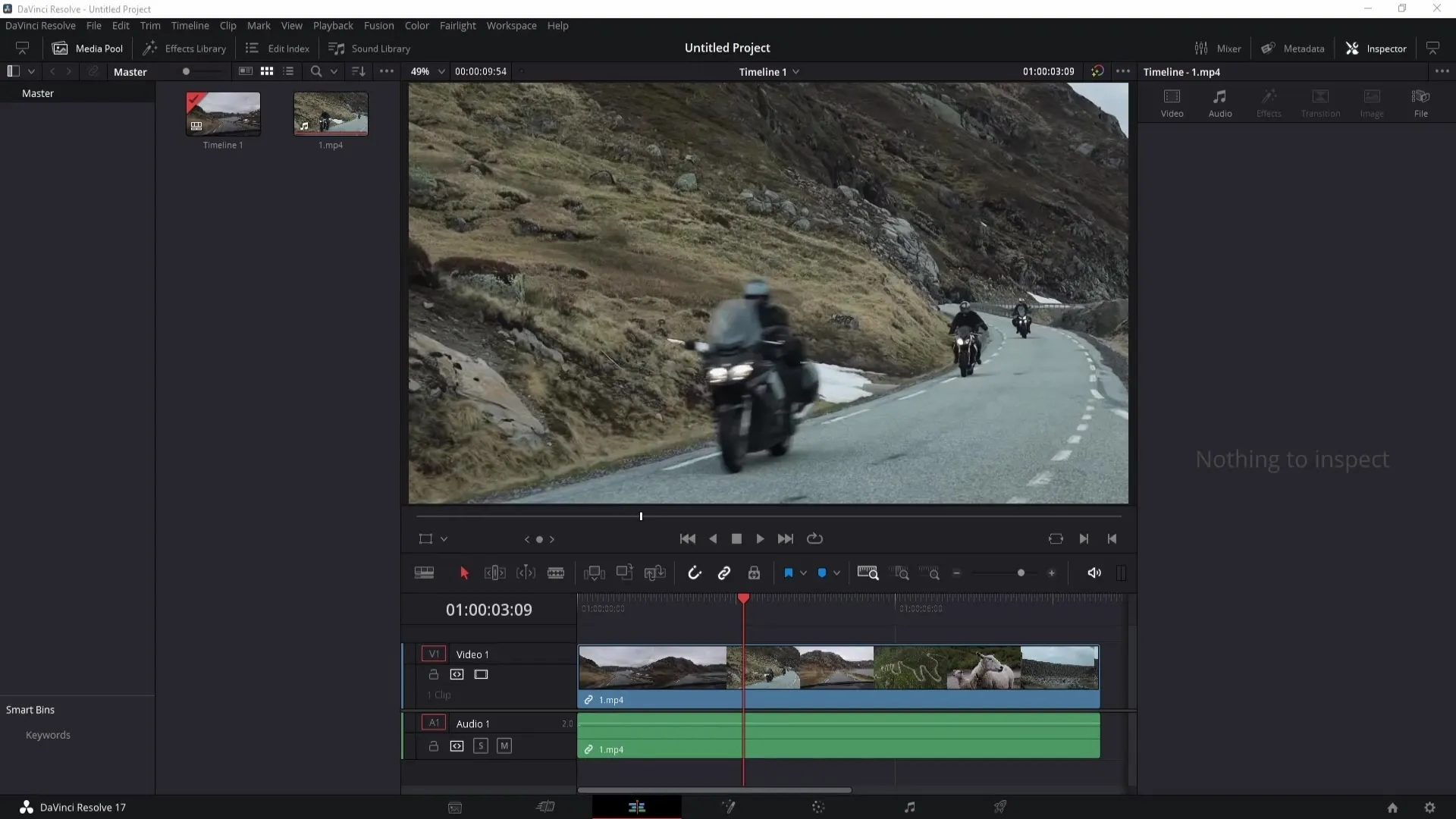
Teraz dodaj pierwsze cięcie, klikając w miejscu, gdzie chcesz dokonać cięcia. Następnie przesuń się w przód klipu i dodaj kolejne cięcie w wyznaczonym miejscu. Te cięcia można umieszczać w dowolnym punkcie klipu, w zależności od tego, które fragmenty chcesz skrócić.
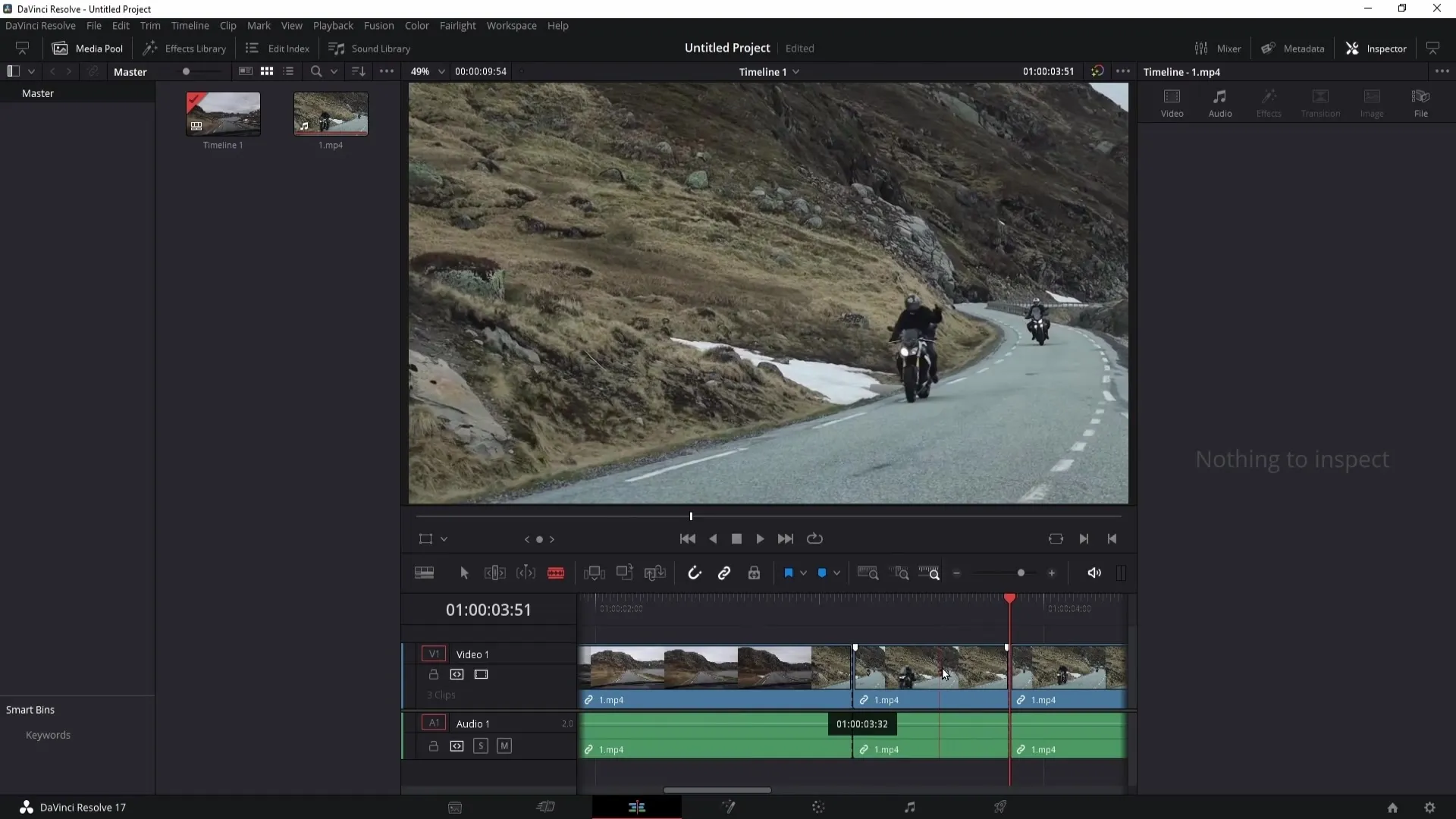
Aby ostatecznie stworzyć skok cięcia, kliknij prawym przyciskiem myszy na obszar między dwoma cięciami i wybierz opcję "Przerwij cięcie". Skok cięcia został pomyślnie stworzony.
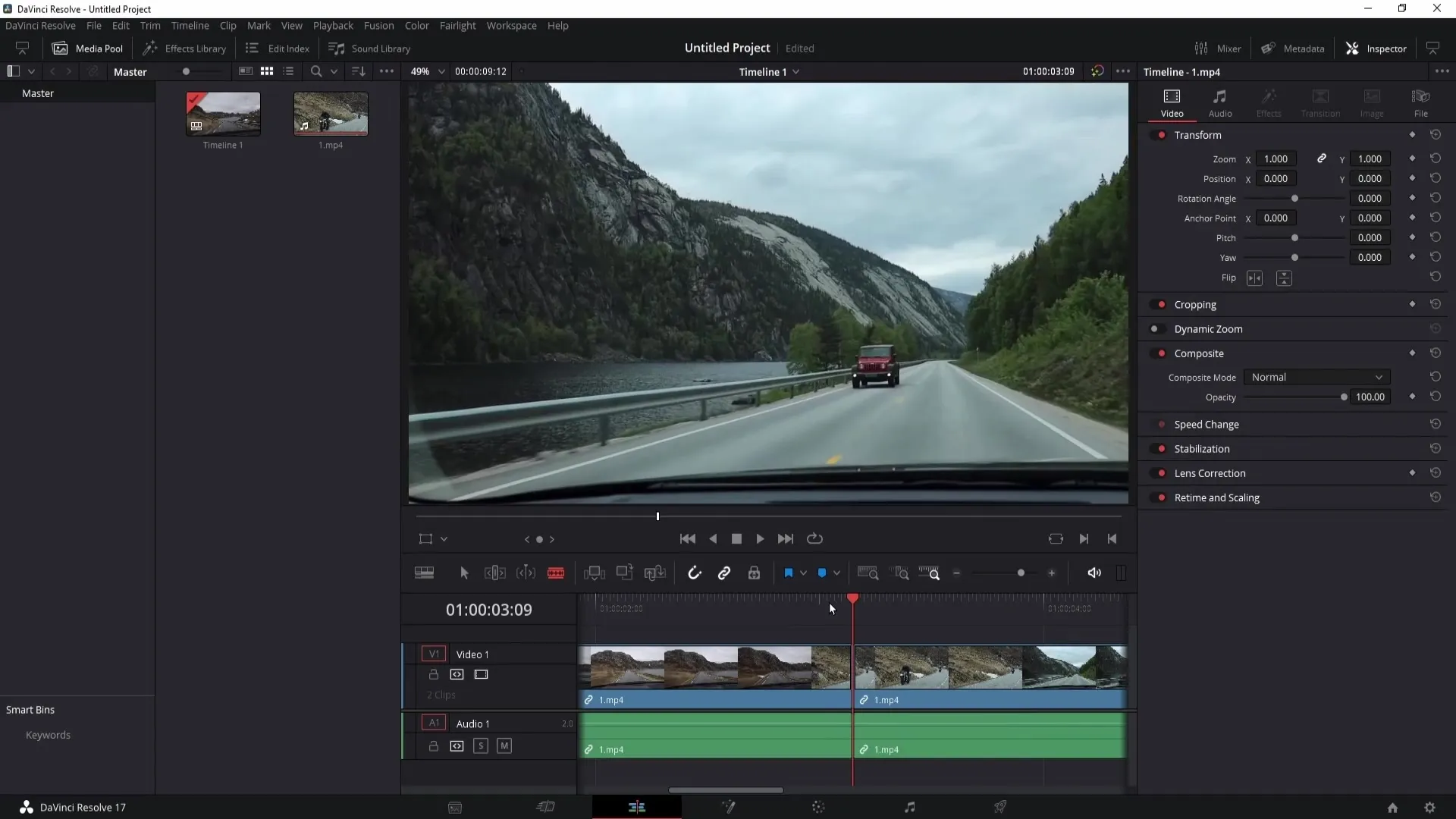
Skoki cięcia są szczególnie przydatne w filmach, w których chcesz utrzymać uwagę widzów, na przykład w vlogach czy tutorialach.
Teraz zobaczmy, jak dodać płynne cięcie. Płynne cięcie to przejście, które wpasowuje się między skoki cięcia i sprawia, że wideo jest ogólnie bardziej płynne. Aby dodać płynne cięcie, otwórz bibliotekę efektów, która znajduje się w lewym górnym rogu.
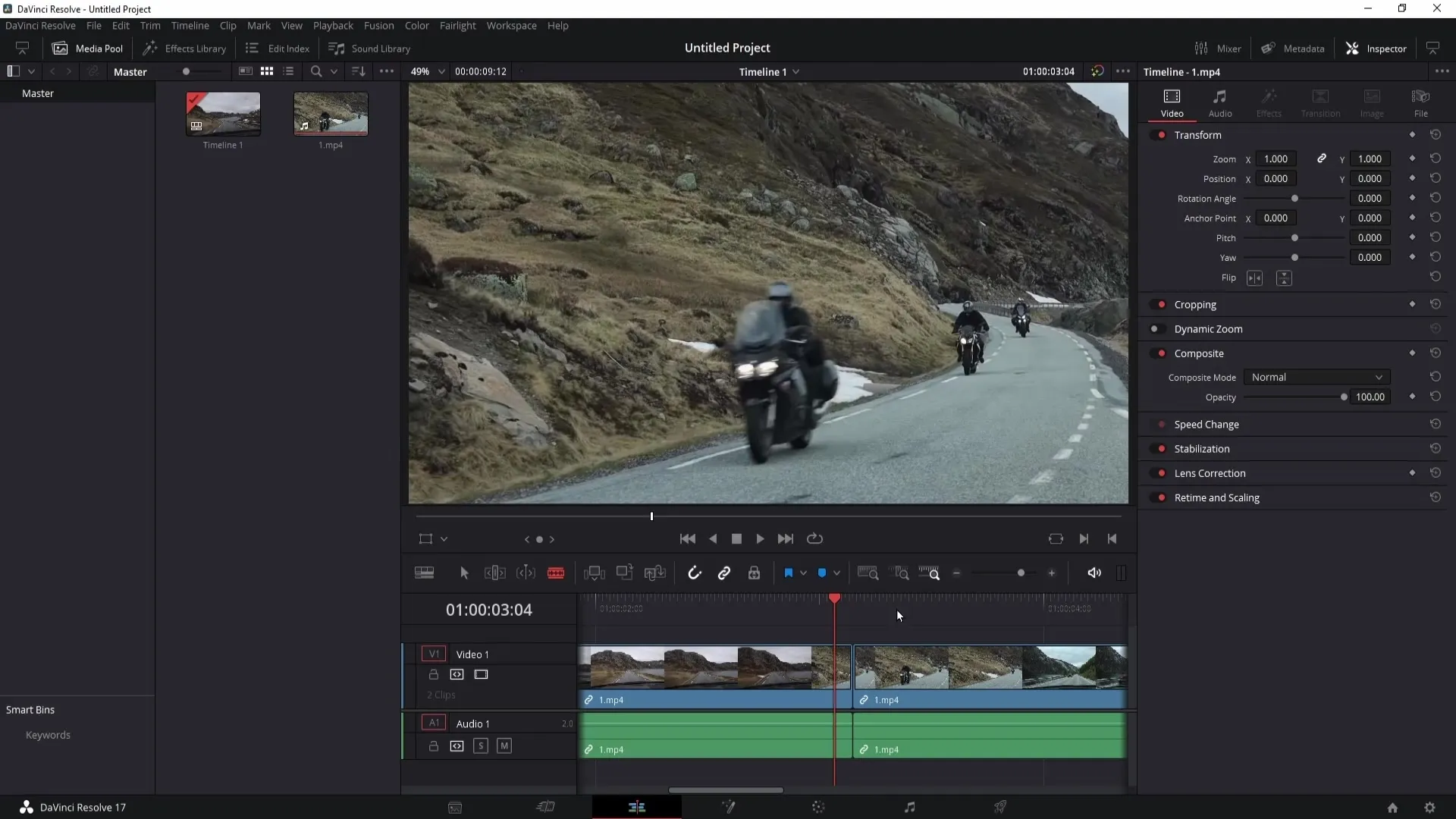
Przejdź do przejść wideo i znajdź płynne cięcie. Gdy znajdziesz płynne cięcie, przeciągnij je myszą na obszar między dwoma cięciami, które właśnie utworzyłeś.

Zalecam skrócenie płynnego cięcia, aby przejście wyglądało bardziej płynnie. Aby dostosować długość płynnego cięcia, kliknij na klipie i naciśnij klawisz Enter, aby zmienić rozmiar. Wartość około trzech klatek zazwyczaj sprawdza się dobrze dla krótkiego przejścia.
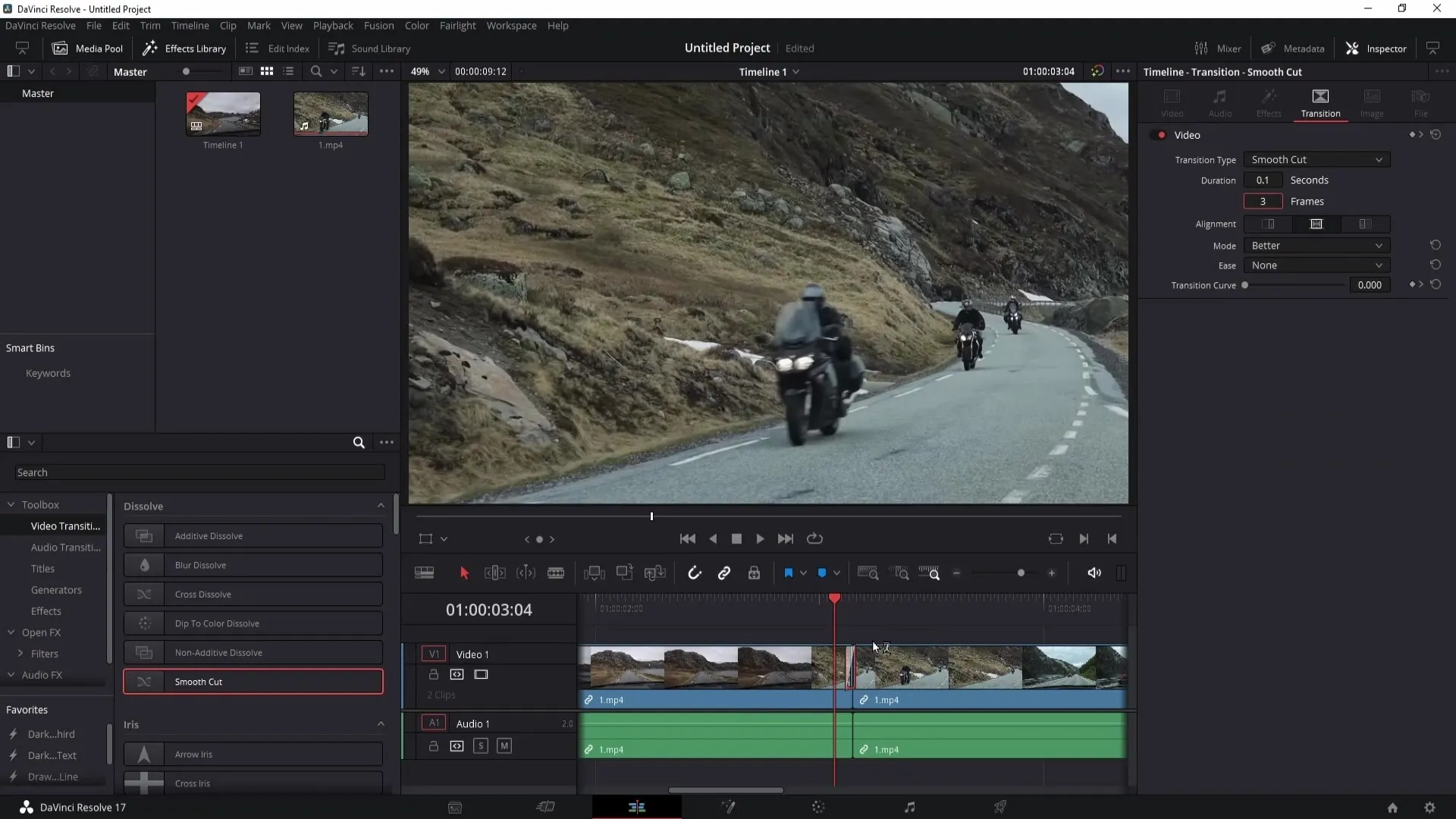
To płynne cięcie sprawia, że przejścia między cięciami są znacznie przyjemniejsze i wyglądają bardziej profesjonalnie. Zwłaszcza gdy masz wiele cięć na całym projekcie, ważne jest, aby tworzyć przejścia jak najefektywniej.
Istnieje bardziej efektywna metoda stosowania płynnego cięcia w wielu punktach cięcia, bez konieczności ręcznego wstawiania go do każdego klipu. Po prostu skopiuj utworzone płynne cięcie. Kliknij prawym przyciskiem myszy na płynne cięcie i wybierz "Kopiuj".
Następnie przejdź do narzędzi wyboru i przytrzymaj klawisz Ctrl, klikając na każdym z punktów cięcia, aby je zaznaczyć. Ważne jest, aby każdy punkt cięcia zaznaczyć osobno, aby później poprawnie zastosować płynne cięcie na nich.
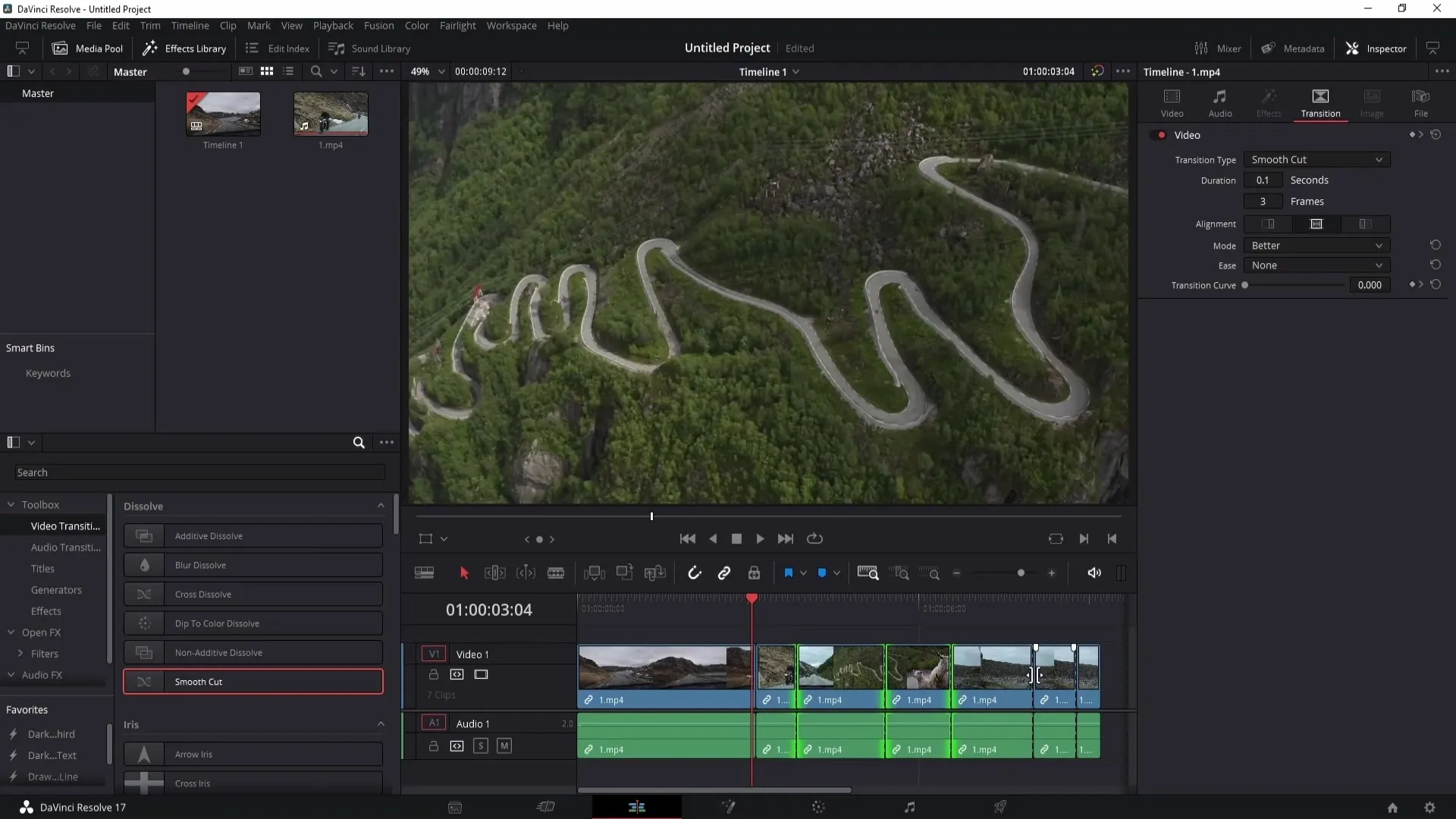
Po zaznaczeniu wszystkich pożądanych punktów cięcia, kliknij prawym przyciskiem myszy na jednym z zaznaczonych punktów cięcia i wybierz „Wklej”. Płynne cięcie zostanie teraz zastosowane we wszystkich wybranych punktach cięcia.
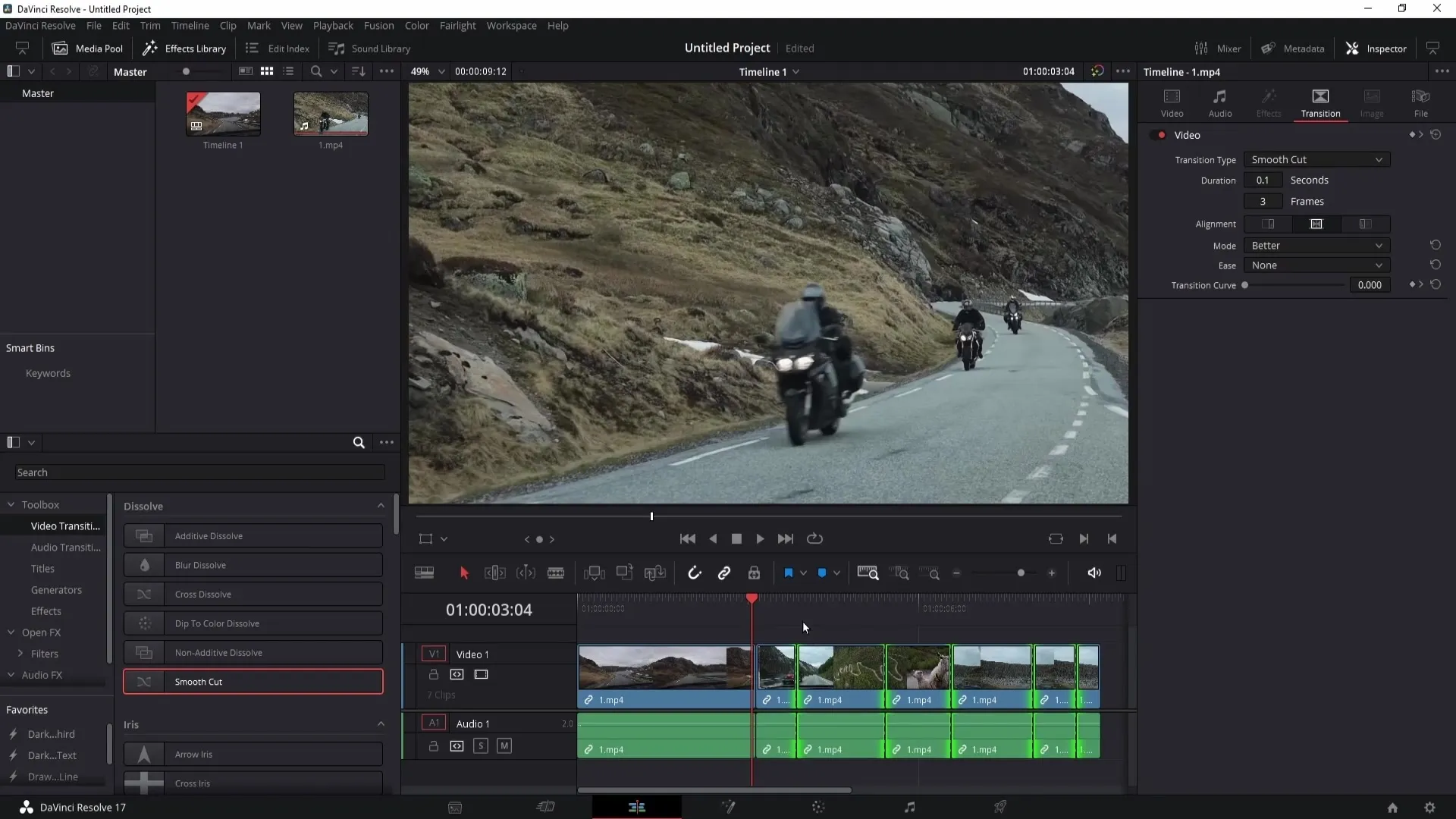
Jeśli teraz chcesz przybliżyć, zauważysz, że płytkie cięcie zostało dodane do wszystkich twoich montaży. Sprawia to, że wideo staje się nie tylko bardziej profesjonalne, ale także oszczędza ci wiele czasu.
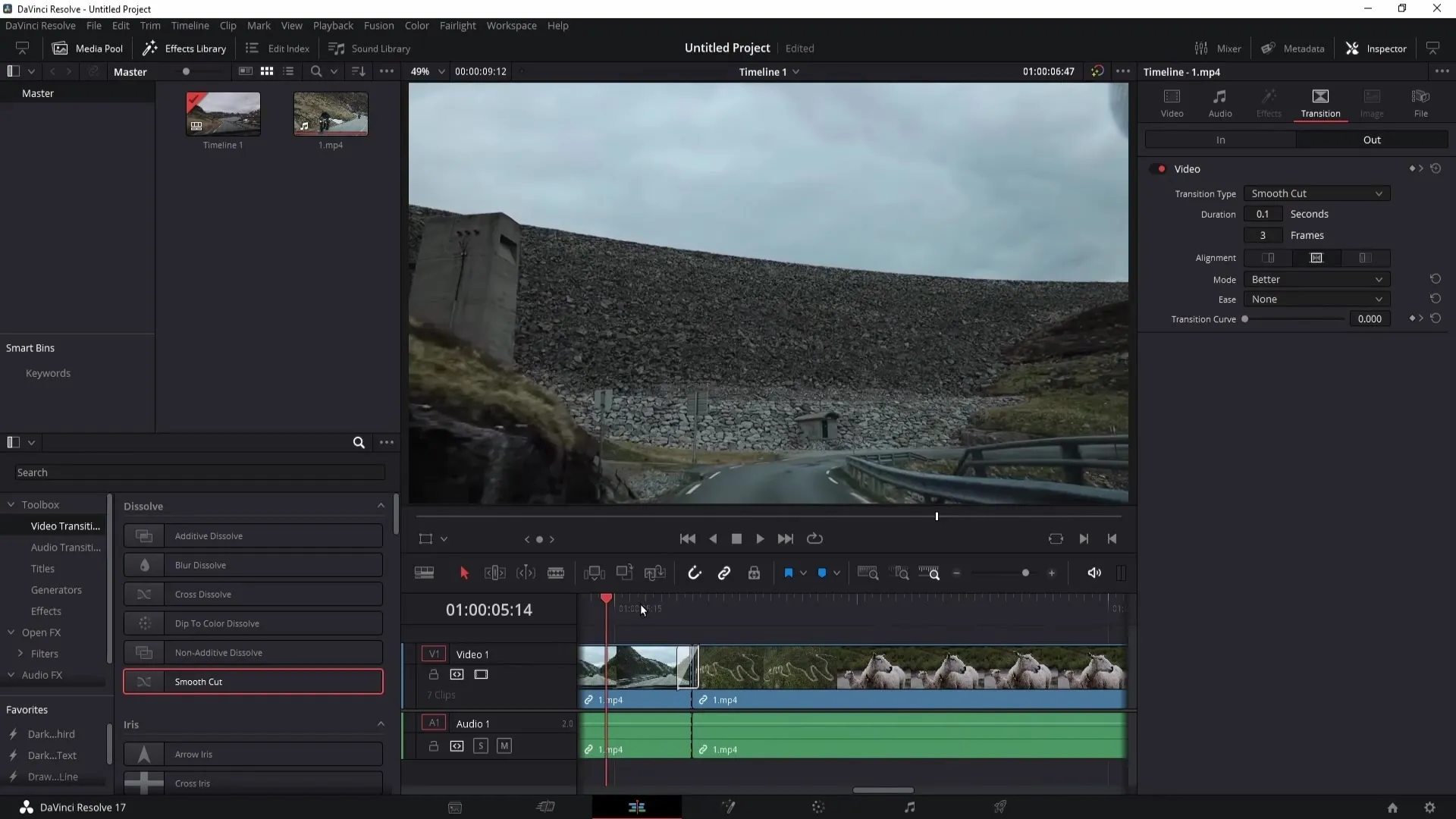
Podsumowanie
W tym samouczku nauczyłeś się, jak dodawać skoki i płytkie cięcia w programie DaVinci Resolve. Dzięki tym technikom możesz znacząco poprawić swoje filmy i uzyskać bardziej profesjonalny wygląd.
Często zadawane pytania
Czym jest skok?Skok to cięcie, które pomija część materiału wideo w celu skrócenia czasu trwania i utrzymania uwagi widza.
Dlaczego powinienem używać płytkich cięć?Płytkie cięcia pomagają uczynić przejścia między cięciami bardziej płynnymi i mniej gwałtownymi, poprawiając jakość wideo.
Jak efektywnie stosować płytkie cięcia w wielu miejscach?Możesz skopiować płytkie cięcie i wkleić je w kilku miejscach, aby zaoszczędzić czas podczas edycji.


